Jak usunąć porywacza przeglądarki MyThing Search New Tab
Porywacz przeglądarkiZnany również jako: Przekierowanie mythingsearch.com
Otrzymaj bezpłatne skanowanie i sprawdź, czy twój komputer jest zainfekowany.
USUŃ TO TERAZAby korzystać z w pełni funkcjonalnego produktu, musisz kupić licencję na Combo Cleaner. Dostępny jest 7-dniowy bezpłatny okres próbny. Combo Cleaner jest własnością i jest zarządzane przez RCS LT, spółkę macierzystą PCRisk.
Jaką aplikacją jest MyThing Search New Tab?
Nasz zespół sprawdził rozszerzenie przeglądarki MyThing Search New Tab i odkrył, że działa ono jak porywacz przeglądarki. Celem tej aplikacji jest promowanie fałszywej wyszukiwarki mytingsearch.com. MyThing Search New Tab osiąga to poprzez zmianę ustawień przeglądarki, której dotyczy problem. Zwykle użytkownicy nieświadomie dodają porywacze przeglądarki do przeglądarek.
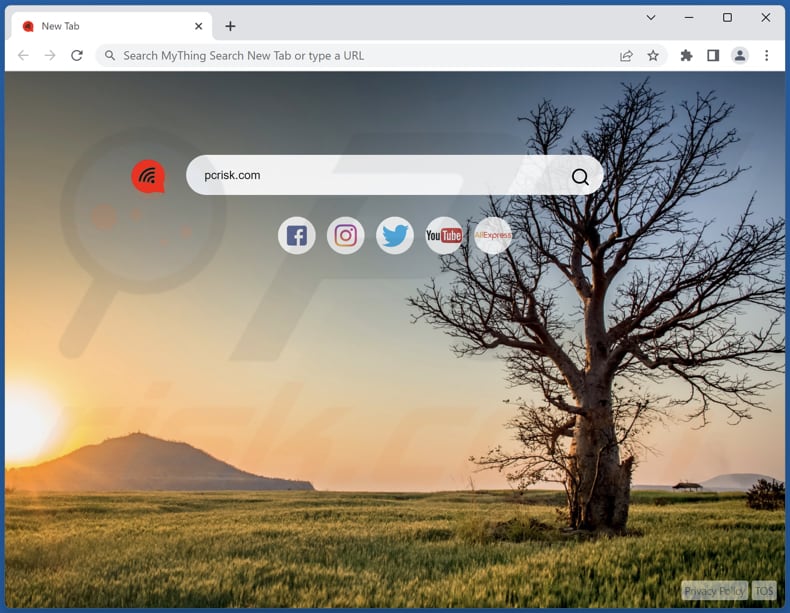
Przegląd porywacza przeglądarki MyThing Search New Tab
Rozszerzenie przeglądarki MyThing Search New Tab, działające jako porywacz przeglądarki, zmienia różne ustawienia przeglądarki, której dotyczy problem. Zmiany te obejmują zmianę ustawień domyślnej wyszukiwarki, strony głównej i strony nowej karty, aby zmusić użytkowników do odwiedzenia witryny mytingsearch.com.
Należy jednak zachować ostrożność, ponieważ ta fałszywa wyszukiwarka jest w zasadzie bramki do bing.com, obsługiwanej przez Microsoft, mającej sprawiać wrażenie legalnej. Korzystanie z fałszywych wyszukiwarek, takich jak mytingsearch.com, stwarza kilka zagrożeń.
Użytkownicy często są oszukiwani, wierząc, że korzystają z prawdziwej wyszukiwarki, gdy ich zapytania są przekierowywane do legalnych wyszukiwarek, takich jak Bing. Praktyka przekierowywania zapytań za pośrednictwem pośredniczących fałszywych wyszukiwarek może potencjalnie śledzić zachowanie użytkownika, zbierać dane osobowe i wyświetlać ukierunkowane reklamy bez zgody użytkownika.
Ponadto zmiana ustawień przeglądarki przez porywaczy przeglądarki, takich jak MyThing Search New Tab, może zakłócać przepływ pracy użytkowników, a nawet prowadzić do dalszego narażenia przez potencjalnie złośliwą treść. Dlatego zdecydowanie zaleca się, aby nie korzystać z witryny MyThingsearch.com i usunąć MyThing Search New Tab z porwanych przeglądarek.
| Nazwa | MyThing Search New Tab |
| Typ zagrożenia | Porywacz przeglądarki, przekierowanie, porywacz wyszukiwania, pasek narzędzi, niechciana nowa karta |
| Rozszerzenie(a) przeglądarki | MyThing Search New Tab |
| Rzekoma funkcjonalność | Ulepszone przeglądanie |
| Promowany URL | mythingsearch.com |
| Nazwy wykrycia (mythingsearch.com) | Nie dotyczy (VirusTotal) |
| Obsługiwany adres IP (mythingsearch.com) | 104.21.12.124 |
| Zmienione ustawienia przeglądarki | Strona główna, adres URL nowej karty, domyślna wyszukiwarka |
| Objawy | Zmienione ustawienia przeglądarki internetowej (strona główna, domyślna wyszukiwarka internetowa, ustawienia nowej karty). Użytkownicy zmuszeni są odwiedzać witrynę porywacza i przeszukiwać internet za pomocą jego wyszukiwarek. |
| Metody dystrybucji | Zwodnicze reklamy pop-up, instalatory bezpłatnego oprogramowania (sprzedaż wiązana), fałszywe instalatory Flash Player. |
| Zniszczenie | Śledzenie przeglądarki internetowej (potencjalne problemy prywatności), wyświetlanie niechcianych reklam, przekierowania na podejrzane strony internetowe. |
| Usuwanie malware (Windows) |
Aby usunąć możliwe infekcje malware, przeskanuj komputer profesjonalnym oprogramowaniem antywirusowym. Nasi analitycy bezpieczeństwa zalecają korzystanie z Combo Cleaner. Pobierz Combo CleanerBezpłatny skaner sprawdza, czy twój komputer jest zainfekowany. Aby korzystać z w pełni funkcjonalnego produktu, musisz kupić licencję na Combo Cleaner. Dostępny jest 7-dniowy bezpłatny okres próbny. Combo Cleaner jest własnością i jest zarządzane przez RCS LT, spółkę macierzystą PCRisk. |
Wniosek
Podsumowując, rozszerzenie przeglądarki MyThing Search New Tab służy jako porywacz przeglądarki, zmieniając kluczowe ustawienia przeglądarki użytkownika w celu promowania zwodniczej wyszukiwarki mytingsearch.com. Pomimo przekierowywania użytkowników na bing.com w celu stworzenia iluzji legalności, korzystanie z fałszywych wyszukiwarek niesie ze sobą ryzyko.
Takie praktyki mogą naruszyć prywatność użytkowników, zakłócać korzystanie z internetu i narażać osoby na niechciane reklamy i złośliwe treści. Ważne jest, aby użytkownicy zachowywali ostrożność w przypadku napotkania nieznanych rozszerzeń przeglądarki i zachowywali czujność wobec zwodniczych taktyk stosowanych przez takie aplikacje.
Przykładami porywaczy przeglądarki promujących różne fałszywe wyszukiwarki są Beach Wallpaper, Screenshot i Quick tail.
Jak zainstalowano MyThing Search New Tab na moim komputerze?
Użytkownicy nieumyślnie wprowadzają do swoich przeglądarek porywaczy przeglądarki, pobierając instalatory oprogramowania zawierające dodatkowe aplikacje, często bez wyraźnego ujawnienia. Te dołączone aplikacje mogą zawierać porywaczy przeglądarki, które są instalowane wraz z żądanym oprogramowaniem bez wiedzy użytkowników.
Innym częstym sposobem, w jaki użytkownicy nieświadomie dodają porywaczy przeglądarki, jest klikanie wprowadzających w błąd reklam lub linków obiecujących przydatne narzędzia lub aktualizacje oprogramowania. Te zwodnicze elementy mogą przekierowywać użytkowników do witryn, które zachęcają ich do zainstalowania rozszerzeń lub wtyczek przeglądarki, które mogą być ukrytymi porywaczami przeglądarki.
Otwieranie załączników do e-maili lub pobieranie plików z niezaufanych źródeł może również spowodować wprowadzenie porywaczy przeglądarki, jeśli załączniki lub pliki zostaną zainfekowane.
Jak uniknąć instalacji porywaczy przeglądarki?
Zachowaj ostrożność podczas pobierania i instalowania oprogramowania, zwłaszcza ze źródeł, których nie jesteś pewien. Dobrym pomysłem jest przeczytanie recenzji użytkowników i zachowanie ostrożności podczas instalacji (odznacz dołączone oprogramowanie, korzystając z „Zaawansowanych" lub „Własnych" ustawień, jeśli są dostępne).
Unikaj także klikania podejrzanych reklam, okienek pop-up lub linków, gdy jesteś online. Mogą one prowadzić do przejęcia kontroli nad przeglądarką. Nie wyrażaj zgody na otrzymywanie powiadomień z podejrzanych stron internetowych. Jeśli twój komputer jest już zainfekowany MyThing Search New Tab, zalecamy wykonanie skanowania za pomocą Combo Cleaner Antivirus dla Windows, aby automatycznie usunąć tego porywacza przeglądarki.
Mythingsearch.com przekierowuje do bing.com (GIF):
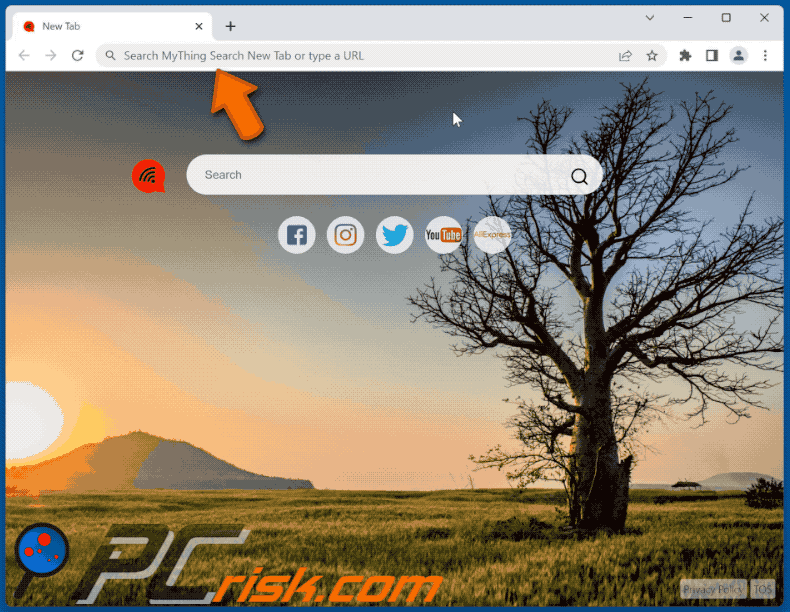
Pozwolenia, o które prosi porywacz przeglądarki MyThing Search New Tab:
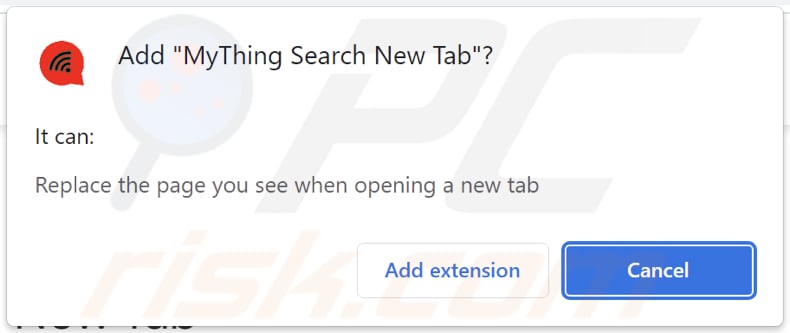
Witryna promująca porywacza przeglądarki MyThing Search New Tab:
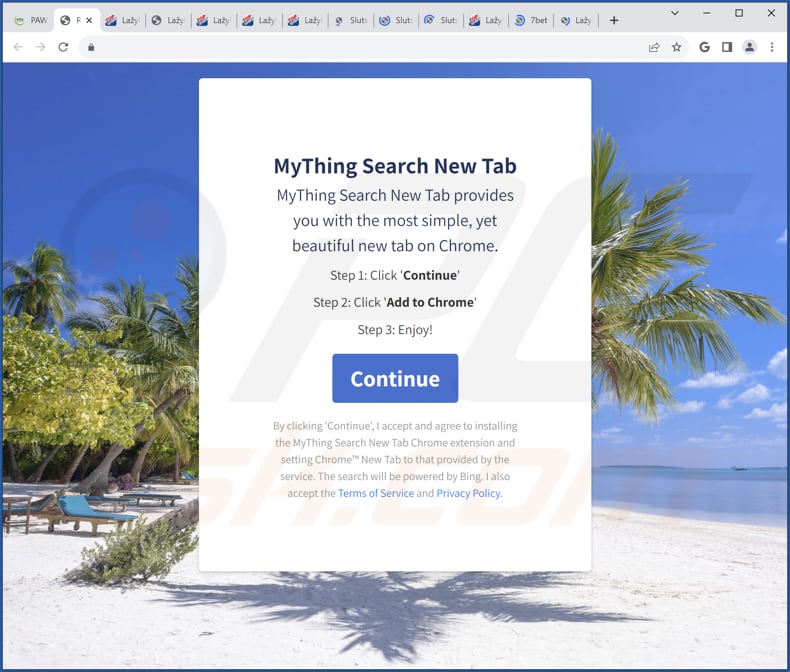
Natychmiastowe automatyczne usunięcie malware:
Ręczne usuwanie zagrożenia może być długim i skomplikowanym procesem, który wymaga zaawansowanych umiejętności obsługi komputera. Combo Cleaner to profesjonalne narzędzie do automatycznego usuwania malware, które jest zalecane do pozbycia się złośliwego oprogramowania. Pobierz je, klikając poniższy przycisk:
POBIERZ Combo CleanerPobierając jakiekolwiek oprogramowanie wyszczególnione na tej stronie zgadzasz się z naszą Polityką prywatności oraz Regulaminem. Aby korzystać z w pełni funkcjonalnego produktu, musisz kupić licencję na Combo Cleaner. Dostępny jest 7-dniowy bezpłatny okres próbny. Combo Cleaner jest własnością i jest zarządzane przez RCS LT, spółkę macierzystą PCRisk.
Szybkie menu:
- Czym jest MyThing Search New Tab?
- KROK 1. Odinstalowanie aplikacji MyThing Search New Tab przy pomocy Panelu sterowania.
- KROK 2. Usuwanie porywacza przeglądarki MyThing Search New Tab z Google Chrome.
- KROK 3. Usuwanie strony domowej i domyślnej wyszukiwarki mythingsearch.com z Mozilla Firefox.
- KROK 4. Usuwanie przekierowania mythingsearch.com z Safari.
- KROK 5. Usuwanie zwodniczych wtyczek z Microsoft Edge.
Usuwanie porywacza przeglądarki MyThing Search New Tab:
Użytkownicy Windows 10:

Kliknij prawym przyciskiem myszy w lewym dolnym rogu ekranu i w menu szybkiego dostępu wybierz Panel sterowania. W otwartym oknie wybierz Programy i funkcje.
Użytkownicy Windows 7:

Kliknij Start ("logo Windows" w lewym dolnym rogu pulpitu) i wybierz Panel sterowania. Zlokalizuj Programy i funkcje.
Użytkownicy macOS (OSX):

Kliknij Finder i w otwartym oknie wybierz Aplikacje. Przeciągnij aplikację z folderu Aplikacje do kosza (zlokalizowanego w Twoim Docku), a następnie kliknij prawym przyciskiem ikonę Kosza i wybierz Opróżnij kosz.
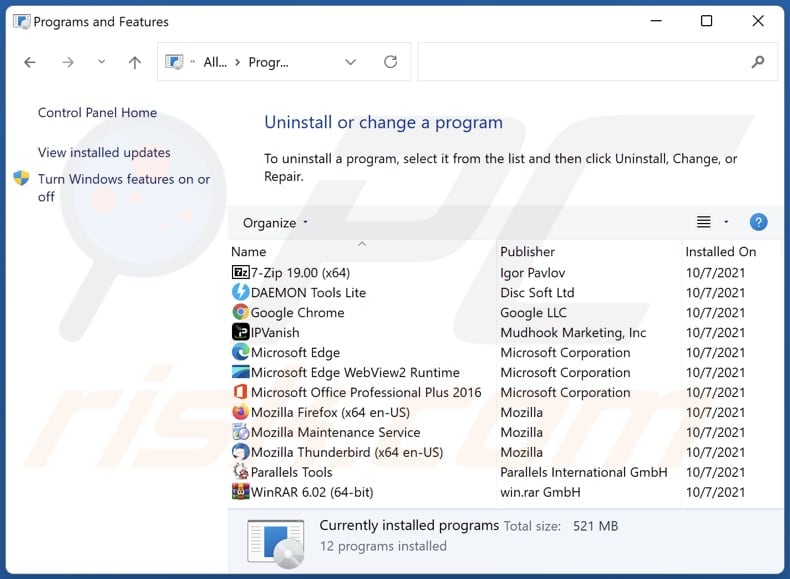
W oknie odinstalowywania programów: poszukaj ostatnio zainstalowanych podejrzanych aplikacji, wybierz te wpisy i kliknij przycisk „Odinstaluj" lub „Usuń".
Po odinstalowaniu potencjalnie niechcianych aplikacji (które powodują przekierowania przeglądarki na stronę mitingsearch.com), przeskanuj swój komputer pod kątem wszelkich pozostałych niepożądanych składników. Zalecane oprogramowanie usuwania malware.
POBIERZ narzędzie do usuwania złośliwego oprogramowania
Combo Cleaner sprawdza, czy twój komputer został zainfekowany. Aby korzystać z w pełni funkcjonalnego produktu, musisz kupić licencję na Combo Cleaner. Dostępny jest 7-dniowy bezpłatny okres próbny. Combo Cleaner jest własnością i jest zarządzane przez RCS LT, spółkę macierzystą PCRisk.
Usuwanie porywacza przeglądarki MyThing Search New Tab z przeglądarek internetowych:
Film pokazujący, jak usunąć porywaczy przeglądarki:
 Usuwanie złośliwych rozszerzeń z Google Chrome:
Usuwanie złośliwych rozszerzeń z Google Chrome:
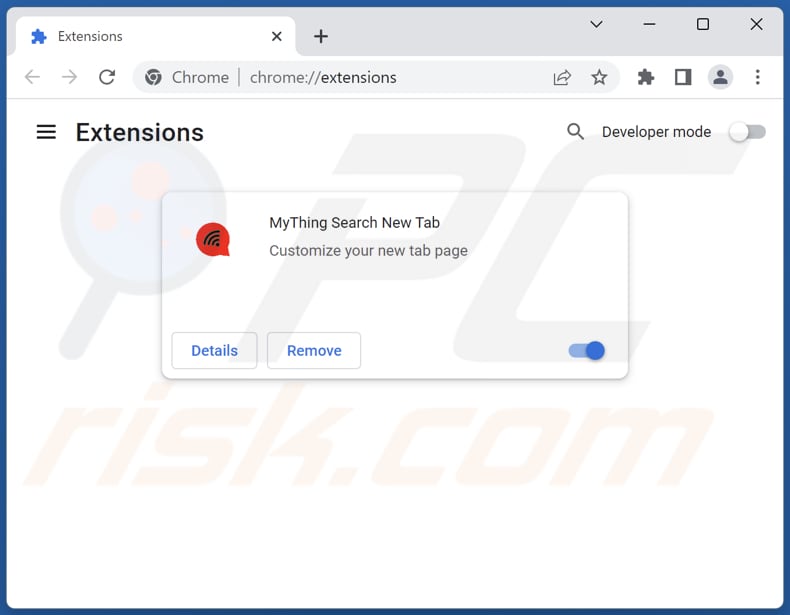
Kliknij ikonę menu Chrome ![]() (w prawym górnym rogu przeglądarki Google Chrome) wybierz „Rozszerzenia" i kliknij „Zarządzaj rozszerzeniami". Zlokalizuj „MyThing Search New Tab" i inne ostatnio zainstalowane podejrzane rozszerzenia, wybierz te wpisy i kliknij „Usuń".
(w prawym górnym rogu przeglądarki Google Chrome) wybierz „Rozszerzenia" i kliknij „Zarządzaj rozszerzeniami". Zlokalizuj „MyThing Search New Tab" i inne ostatnio zainstalowane podejrzane rozszerzenia, wybierz te wpisy i kliknij „Usuń".
Zmiana twojej strony domowej:
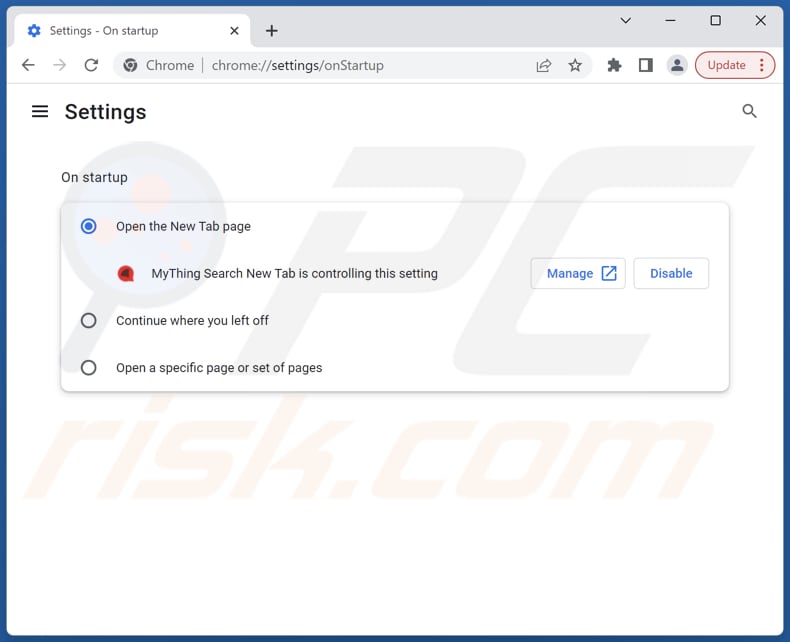
Kliknij ikonę menu Chrome ![]() (w prawym górnym rogu przeglądarki Google Chrome) wybierz „Ustawienia". W sekcji „Przy uruchomieniu" wyłącz „MyThing Search New Tab" i poszukaj adresu URL porywacza przeglądarki (hxxp://www.mythingsearch.com) poniżej opcji „Otwórz określoną stronę lub zestaw stron". Jeśli jest obecny, kliknij ikonę trzech pionowych kropek i wybierz „Usuń".
(w prawym górnym rogu przeglądarki Google Chrome) wybierz „Ustawienia". W sekcji „Przy uruchomieniu" wyłącz „MyThing Search New Tab" i poszukaj adresu URL porywacza przeglądarki (hxxp://www.mythingsearch.com) poniżej opcji „Otwórz określoną stronę lub zestaw stron". Jeśli jest obecny, kliknij ikonę trzech pionowych kropek i wybierz „Usuń".
Zmiana twojej domyślnej wyszukiwarki:
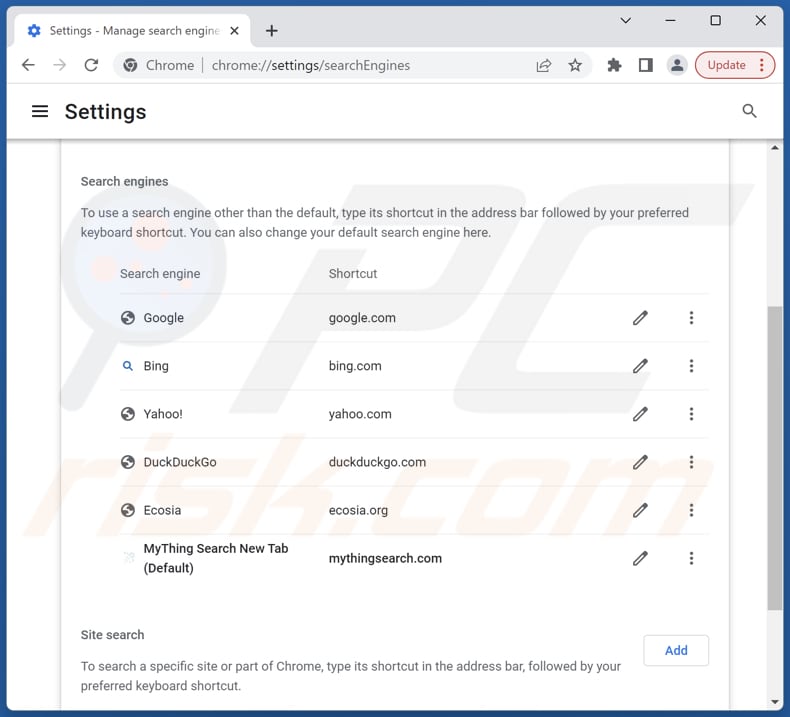
Aby zmienić twoją domyślną wyszukiwarkę w Google Chrome: kliknij ikonę menu Chrome ![]() (w prawym górnym rogu przeglądarki Google Chrome), wybierz „Ustawienia", w sekcji „Wyszukiwarka" kliknij „Zarządzaj wyszukiwarkami...", na otwartej liście poszukaj „mythingsearch.com", po zlokalizowaniu kliknij trzy pionowe kropki w pobliżu tego adresu URL i wybierz „Usuń".
(w prawym górnym rogu przeglądarki Google Chrome), wybierz „Ustawienia", w sekcji „Wyszukiwarka" kliknij „Zarządzaj wyszukiwarkami...", na otwartej liście poszukaj „mythingsearch.com", po zlokalizowaniu kliknij trzy pionowe kropki w pobliżu tego adresu URL i wybierz „Usuń".
- Jeśli nadal masz problemy z przekierowaniami przeglądarki i niechcianymi reklamami - Przywróć Google Chrome.
Metoda opcjonalna:
Jeśli nadal masz problem z usunięciem przekierowanie mythingsearch.com, przywróć ustawienia swojej przeglądarki Google Chrome. Kliknij ikonę menu Chrome ![]() (w prawym górnym rogu Google Chrome) i wybierz Ustawienia. Przewiń w dół do dołu ekranu. Kliknij link Zaawansowane….
(w prawym górnym rogu Google Chrome) i wybierz Ustawienia. Przewiń w dół do dołu ekranu. Kliknij link Zaawansowane….

Po przewinięciu do dołu ekranu, kliknij przycisk Resetuj (Przywróć ustawienia do wartości domyślnych).

W otwartym oknie potwierdź, że chcesz przywrócić ustawienia Google Chrome do wartości domyślnych klikając przycisk Resetuj.

 Usuwanie złośliwych rozszerzeń z Mozilla Firefox:
Usuwanie złośliwych rozszerzeń z Mozilla Firefox:
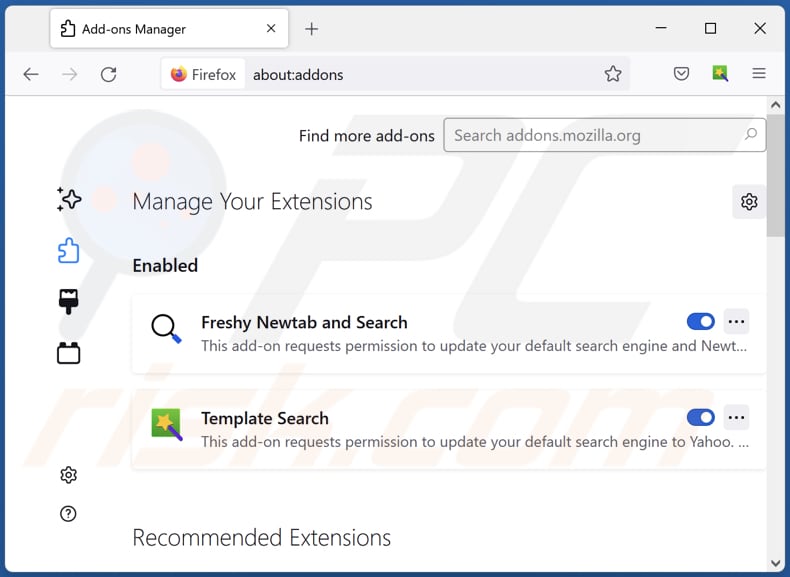
Kliknij menu Firefox ![]() (w prawym górnym rogu głównego okna) wybierz „Dodatki i motywy". Kliknij „Rozszerzenia", w otwartym oknie zlokalizuj „MyThing Search New Tab", a także wszystkie ostatnio zainstalowane podejrzane rozszerzenia, kliknij trzy kropki, a następnie kliknij „Usuń".
(w prawym górnym rogu głównego okna) wybierz „Dodatki i motywy". Kliknij „Rozszerzenia", w otwartym oknie zlokalizuj „MyThing Search New Tab", a także wszystkie ostatnio zainstalowane podejrzane rozszerzenia, kliknij trzy kropki, a następnie kliknij „Usuń".
Zmiana twojej strony domowej:
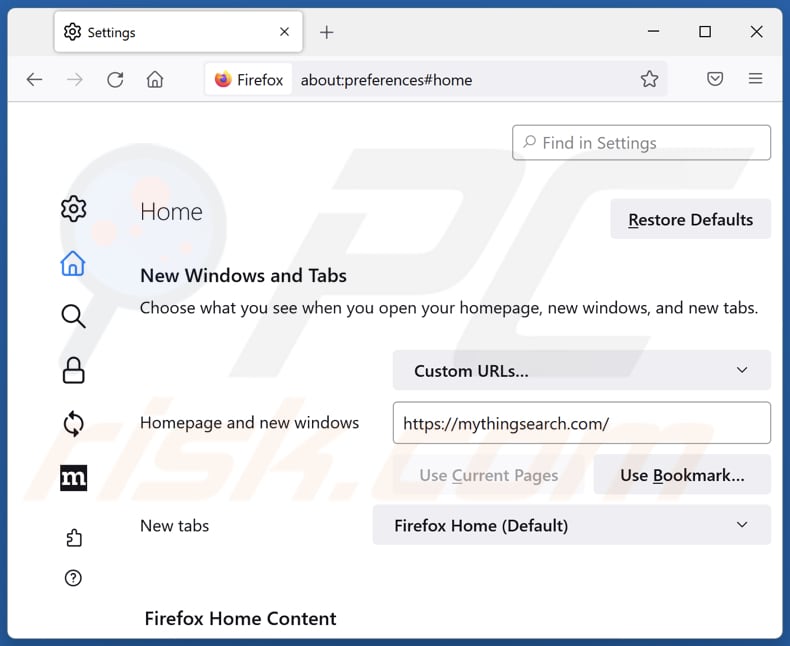
Aby przywrócić twoją stronę domową, kliknij menu Firefox ![]() (w prawym górnym rogu głównego okna), następnie wybierz „Ustawienia", w otwartym oknie wyłącz „MyThing Search New Tab", usuń hxxp://mythingsearch.com i wprowadź preferowaną domenę, która otworzy się przy każdym uruchomieniu Mozilla Firefox.
(w prawym górnym rogu głównego okna), następnie wybierz „Ustawienia", w otwartym oknie wyłącz „MyThing Search New Tab", usuń hxxp://mythingsearch.com i wprowadź preferowaną domenę, która otworzy się przy każdym uruchomieniu Mozilla Firefox.
Zmiana twojej domyślnej wyszukiwarki:
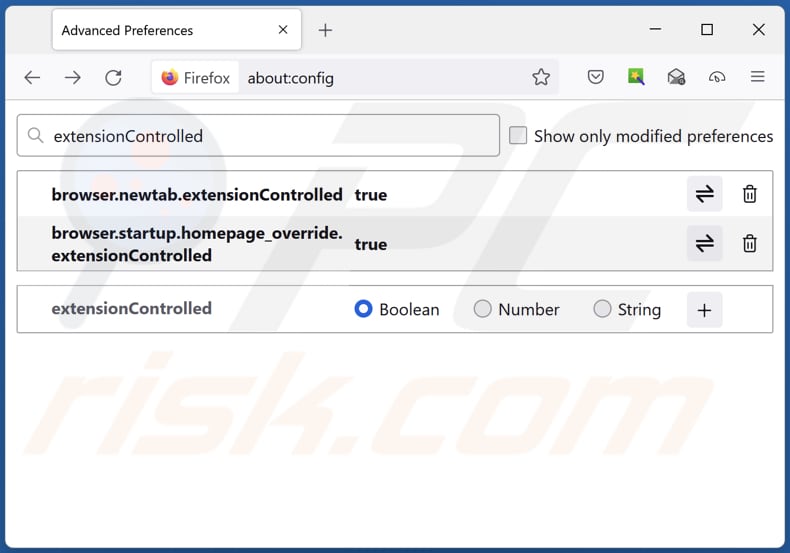
W pasku adresu URL wpisz „about:config" i naciśnij Enter. Kliknij „Zaakceptuj ryzyko i kontynuuj".
W filtrze wyszukiwania u góry wpisz: „extensionControlled". Ustaw oba wyniki na „fałszywe", klikając dwukrotnie każdy wpis lub klikając przycisk the ![]() .
.
Metoda opcjonalna:
Użytkownicy komputerów, którzy mają problemy z usunięciem przekierowanie mythingsearch.com, mogą zresetować ustawienia Mozilla Firefox do domyślnych.
Otwórz Mozilla Firefox i w prawym górnym rogu okna głównego kliknij menu Firefox ![]() . W otworzonym menu kliknij na ikonę Otwórz Menu Pomoc
. W otworzonym menu kliknij na ikonę Otwórz Menu Pomoc![]() .
.

Wybierz Informacje dotyczące rozwiązywania problemów.

W otwartym oknie kliknij na przycisk Reset Firefox.

W otwartym oknie potwierdź, że chcesz zresetować ustawienia Mozilla Firefox do domyślnych klikając przycisk Reset.

 Usuwanie złośliwych rozszerzeń z Safari:
Usuwanie złośliwych rozszerzeń z Safari:

Upewnij się, że Twoja przeglądarka Safari jest aktywna, kliknij menu Safari i wybierz Preferencje....

W otwartym oknie preferencji wybierz zakładkę Rozszerzenia. Zlokalizuj wszelkie ostatnio zainstalowane podejrzane rozszerzenia i odinstaluj je.

W oknie preferencji wybierz zakładkę Ogólne i upewnij się, że Twoja strona domowa jest ustawiona na preferowany URL. Jeżeli jest zmieniona na porywacz przeglądarki, zmień to.

W oknie preferencji wybierz zakładkę Szukaj i upewnij się, że wybrana jest Twoja preferowana wyszukiwarka.
Metoda opcjonalna:
Upewnij się, że Twoja przeglądarka Safari jest aktywna i kliknij menu Safari. Z rozwijanego menu wybierz Wyczyść historię i dane witryn...

W otwartym oknie wybierz całą historię i kliknij przycisk wyczyść historię.

 Usuwanie złośliwych rozszerzeń z Microsoft Edge:
Usuwanie złośliwych rozszerzeń z Microsoft Edge:

Kliknij ikonę menu Edge ![]() (w prawym górnym rogu Microsoft Edge) i wybierz "Rozszerzenia". Znajdź wszelkie ostatnio zainstalowane podejrzane dodatki przeglądarki i usuń je.
(w prawym górnym rogu Microsoft Edge) i wybierz "Rozszerzenia". Znajdź wszelkie ostatnio zainstalowane podejrzane dodatki przeglądarki i usuń je.
Zmień ustawienia strony domowej i nowej zakładki:

Kliknij ikonę menu Edge ![]() (w prawym górnym rogu Microsoft Edge) i wybierz „Ustawienia". W sekcji "Po uruchomieniu" poszukaj nazwy porywacza przeglądarki i kliknij "Wyłącz".
(w prawym górnym rogu Microsoft Edge) i wybierz „Ustawienia". W sekcji "Po uruchomieniu" poszukaj nazwy porywacza przeglądarki i kliknij "Wyłącz".
Zmień swoją domyślną wyszukiwarkę internetową:

Aby zmienić swoją domyślną wyszukiwarkę w Microsoft Edge: Kliknij ikonę menu Edge ![]() (w prawym górnym rogu Microsoft Edge), wybierz "Prywatność i usługi", przewiń w dół strony i wybierz "Pasek adresu". W sekcji "Wyszukiwarki używane w pasku adresu" poszukaj nazwy niechcianej wyszukiwarki internetowej, a po jej zlokalizowaniu kliknij przycisk "Wyłącz" obok niej. Możesz też kliknąć "Zarządzanie wyszukiwarkami". W otwartym menu poszukaj niechcianej wyszukiwarki internetowej. Kliknij ikonę puzzli
(w prawym górnym rogu Microsoft Edge), wybierz "Prywatność i usługi", przewiń w dół strony i wybierz "Pasek adresu". W sekcji "Wyszukiwarki używane w pasku adresu" poszukaj nazwy niechcianej wyszukiwarki internetowej, a po jej zlokalizowaniu kliknij przycisk "Wyłącz" obok niej. Możesz też kliknąć "Zarządzanie wyszukiwarkami". W otwartym menu poszukaj niechcianej wyszukiwarki internetowej. Kliknij ikonę puzzli ![]() obok niej i wybierz "Wyłącz".
obok niej i wybierz "Wyłącz".
Metoda opcjonalna:
Jeśli nadal masz problemy z usunięciem przekierowanie mythingsearch.com, przywróć ustawienia przeglądarki Microsoft Edge. Kliknij ikonę menu Edge ![]() (w prawym górnym rogu Microsoft Edge) i wybierz Ustawienia.
(w prawym górnym rogu Microsoft Edge) i wybierz Ustawienia.

W otwartym menu ustawień wybierz Przywróć ustawienia.

Wybierz Przywróć ustawienia do ich wartości domyślnych. W otwartym oknie potwierdź, że chcesz przywrócić ustawienia Microsoft Edge do domyślnych, klikając przycisk Przywróć.

- Jeśli to nie pomogło, postępuj zgodnie z tymi alternatywnymi instrukcjami wyjaśniającymi, jak przywrócić przeglądarkę Microsoft Edge..
Podsumowanie:

Porywacz przeglądarki to takiego typu adware, które zmienia ustawienia przeglądarki internetowej użytkownika poprzez zmianę strony domowej i domyślnej wyszukiwarki na pewną domyślną niechcianą stronę internetową. Najczęściej tego typu adware infiltruje system operacyjny użytkownika poprzez pobrania bezpłatnego oprogramowania. Jeśli twoje pobieranie jest zarządzane przez klienta pobierania, należy zrezygnować z instalacji reklamowanych pasków narzędzi lub aplikacji, które chcą zmienić twoją stronę domową i domyślną wyszukiwarkę internetową.
Pomoc usuwania:
Jeśli masz problemy podczas próby usunięcia przekierowanie mythingsearch.com ze swoich przeglądarek internetowych, powinieneś zwrócić się o pomoc na naszym forum usuwania malware.
Opublikuj komentarz:
Jeśli masz dodatkowe informacje na temat przekierowanie mythingsearch.com lub jego usunięcia, prosimy podziel się swoją wiedzą w sekcji komentarzy poniżej.
Źródło: https://www.pcrisk.com/removal-guides/27634-mything-search-new-tab-browser-hijacker
Często zadawane pytania (FAQ)
Jaki jest cel zmuszania użytkowników do odwiedzania witryny mytingsearch.com?
Dochody twórców mytingsearch.com są bezpośrednio powiązane z liczbą odwiedzających witrynę. Dlatego twórcy mytingsearch.com dążą do maksymalnego zwiększenia ruchu na stronie.
Czy odwiedzanie witryny mytingsearch.com stanowi zagrożenie dla mojej prywatności?
W pewnym stopniu tak. Fałszywe wyszukiwarki mogą być wykorzystywane do zbierania zapytań użytkowników, nawyków przeglądania sieci i innych danych osobowych. Dane te mogą następnie zostać sprzedane reklamodawcom, wykorzystane do ukierunkowanych ataków phishingowych, a nawet do kradzieży tożsamości.
Jak porywacz przeglądarki przedostał się na mój komputer?
Porywacz przeglądarki mógł zhakować twój komputer, jeśli pozyskałeś oprogramowanie z niezaufanych źródeł lub skorzystałeś ze zwodniczych reklam, okienek pop-up lub linków. Porywacze te są czasami dołączane do innych instalacji oprogramowania, często bez wiedzy i zgody użytkowników.
Czy Combo Cleaner pomoże mi usunąć porywacza przeglądarki MyThing Search New Tab?
Combo Cleaner przeprowadzi dokładne skanowanie twojego komputera, aby usunąć wszelkie obecne przypadki aplikacji porywających przeglądarkę. Warto zauważyć, że poleganie wyłącznie na ręcznym usuwaniu może nie zawsze dawać optymalne rezultaty, ponieważ mogą wystąpić sytuacje, w których współistnieje wielu porywaczy przeglądarki i wielokrotnie instalują się nawzajem. W rezultacie konieczne jest usunięcie ich wszystkich jednocześnie.
Udostępnij:

Tomas Meskauskas
Ekspert ds. bezpieczeństwa, profesjonalny analityk złośliwego oprogramowania
Jestem pasjonatem bezpieczeństwa komputerowego i technologii. Posiadam ponad 10-letnie doświadczenie w różnych firmach zajmujących się rozwiązywaniem problemów technicznych i bezpieczeństwem Internetu. Od 2010 roku pracuję jako autor i redaktor Pcrisk. Śledź mnie na Twitter i LinkedIn, aby być na bieżąco z najnowszymi zagrożeniami bezpieczeństwa online.
Portal bezpieczeństwa PCrisk jest prowadzony przez firmę RCS LT.
Połączone siły badaczy bezpieczeństwa pomagają edukować użytkowników komputerów na temat najnowszych zagrożeń bezpieczeństwa w Internecie. Więcej informacji o firmie RCS LT.
Nasze poradniki usuwania malware są bezpłatne. Jednak, jeśli chciałbyś nas wspomóc, prosimy o przesłanie nam dotacji.
Przekaż darowiznęPortal bezpieczeństwa PCrisk jest prowadzony przez firmę RCS LT.
Połączone siły badaczy bezpieczeństwa pomagają edukować użytkowników komputerów na temat najnowszych zagrożeń bezpieczeństwa w Internecie. Więcej informacji o firmie RCS LT.
Nasze poradniki usuwania malware są bezpłatne. Jednak, jeśli chciałbyś nas wspomóc, prosimy o przesłanie nam dotacji.
Przekaż darowiznę
▼ Pokaż dyskusję